WMV (Windows Media Video) er det mest anerkendte videoformat i WMV-familien. Anvendelse af udtrykket WMV refererer kun til Microsoft Windows Media Video codec. Det er udvidelsesformatet for ASF (Advanced Stream Format) format efter opgradering. I samme videokvalitet kan du downloade og afspille WMV-video, som bestemmer, at WMV-filen er egnet til online afspilning og transmission.

Vil du sætte WMV-video på din iPhone til afspilning, da iPhone ikke kan afspille WMV-videoen direkte? AnyMP4 WMV til iPhone Converter til Mac kan hjælpe dig med at løse problemet, som har den professionelle konverteringsfunktion til at konvertere WMV til MP4, der er kompatibel med iPhone. Således kan du nemt se WMV-videoen på din iPhone uden nogen begrænsning. Desuden kan du bruge de fleksible redigeringsfunktioner til at optimere videoen som at justere videoeffekten, trimme videolængden, beskære videobilledet og tilføje vandmærke til videoen. Sådan konverteres WMV til MP4 til afspilning på iPhone? Denne vejledning hjælper dig med at løse problemet.
Sikker download
Sikker download
Her kan du gratis downloade AnyMP4 WMV til iPhone Converter til Mac og installere den på din Mac, og start derefter programmet for at åbne hovedgrænsefladen.
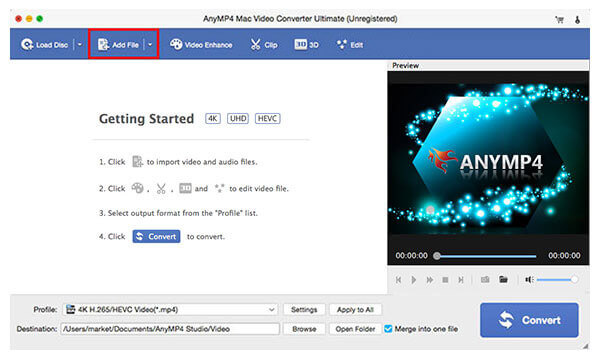
Klik på knappen "Tilføj video" for at vælge den WMV-video, du vil konvertere, og tilføj den til programmet. Du kan også tilføje flere videoer til programmet ved at vælge "Tilføj mappe" i rullemenuen på knappen "Tilføj video" . Og så kan du klikke på "Profil" -knappen for at åbne listen "Profil" og vælge "Apple iPhone> iPhone H.264 Video (* .mp4)" som outputformat.
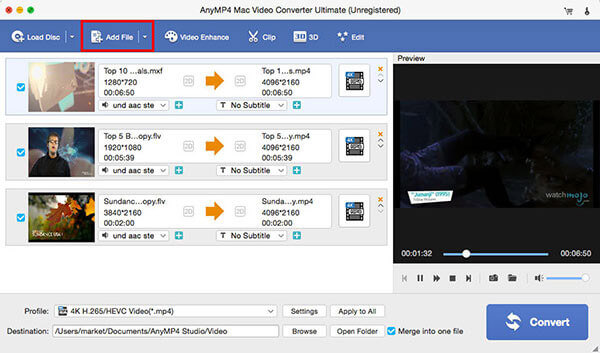
Klik på knappen "Indstillinger" for at åbne vinduet "Profilindstillinger". Her kan du tilpasse videoindstillingerne, f.eks. Videoopløsning, Bitrate, Encoder, Billedfrekvens, Aspect Ratio og lydindstillinger som Lyd Encoder, Kanaler, Bitrate og Sample Rate.

Klik på "Rediger" -knappen for at åbne vinduet "Rediger", og du kan begynde at redigere videoen i overensstemmelse med dig selv. Du kan justere videoeffekten som video lysstyrke, mætning, kontrast, farvetone og lydstyrke; trim video længden; beskær videobilledet for at fjerne de sorte kanter; og tilføj tekst / billede vandmærke til videoen.
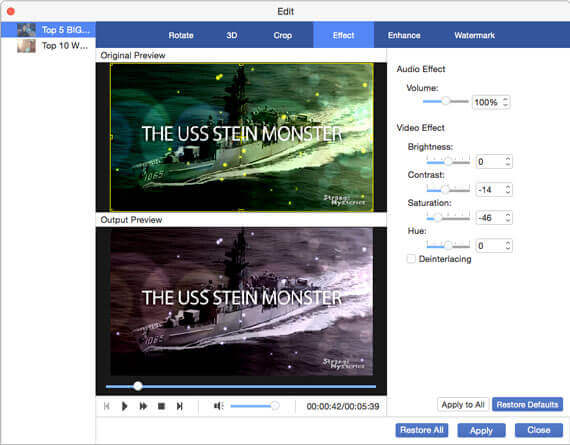
Klik på "Konverter" -knappen for at begynde at konvertere WMV til MP4 til iPhone på Mac, og sæt derefter den konverterede video på din iPhone for at nyde når som helst og hvor du går.